Mọi trải nghiệm Windows đều không thể thiếu việc thỉnh thoảng mở Task Manager để tìm hiểu ứng dụng nào đang ngốn RAM, hoặc để tắt một chương trình bị treo cứng hàng chục phút. Tuy nhiên, liệu Task Manager có phải là công cụ tối ưu nhất cho những tác vụ này? Thực tế, có một lựa chọn khác mạnh mẽ hơn, cung cấp cái nhìn sâu sắc hơn vào hoạt động của hệ thống, giúp bạn khắc phục sự cố và thậm chí phát hiện mã độc hiệu quả hơn nhiều. Đã đến lúc khám phá Process Explorer – “người anh em” nâng cấp toàn diện của Task Manager, giúp bạn kiểm soát máy tính Windows của mình ở một đẳng cấp mới.
Task Manager: Biểu Tượng Tiện Lợi Nhưng Có Giới Hạn
Task Manager đã trở thành một biểu tượng gắn liền với Windows, chủ yếu nhờ vào việc đây là một trong những tiện ích được sử dụng rộng rãi nhất trong hệ điều hành. Dù vậy, nó vẫn tồn tại những hạn chế nhất định.
Ưu điểm và Sự Phổ Biến Của Task Manager
Khi một ứng dụng không phản hồi hoặc bị treo, Task Manager là công cụ đầu tiên người dùng nghĩ đến để chấm dứt tiến trình đó. Bạn cũng có thể dễ dàng kiểm tra mức độ sử dụng tài nguyên hệ thống như CPU, RAM, Disk, Network để xem ứng dụng nào đang gây tải. Không chỉ vậy, Task Manager còn cho phép bạn quản lý các ứng dụng khởi động cùng Windows, một tính năng cực kỳ tiện lợi so với các phương pháp cũ.
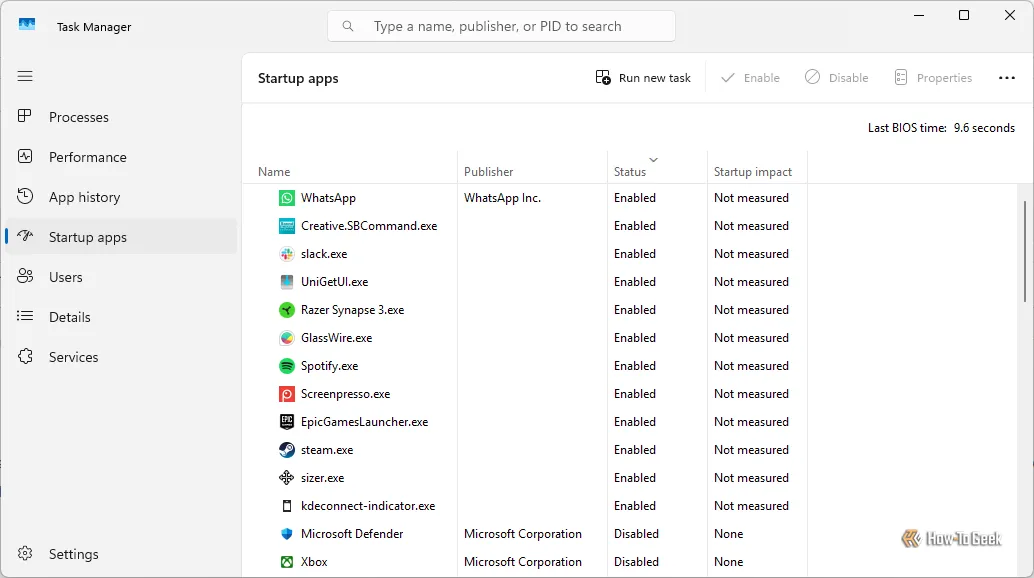 Giao diện tab "Ứng dụng khởi động" trong Task Manager trên Windows 11 hiển thị các chương trình tự động chạy khi bật máy tính.
Giao diện tab "Ứng dụng khởi động" trong Task Manager trên Windows 11 hiển thị các chương trình tự động chạy khi bật máy tính.
Tuy nhiên, Task Manager chỉ cung cấp một cái nhìn khá hạn chế về những gì đang thực sự diễn ra với tất cả các ứng dụng trên PC của bạn. Nếu bạn gặp phải một vấn đề phức tạp, bạn sẽ cần một công cụ có thể cung cấp nhiều thông tin hơn.
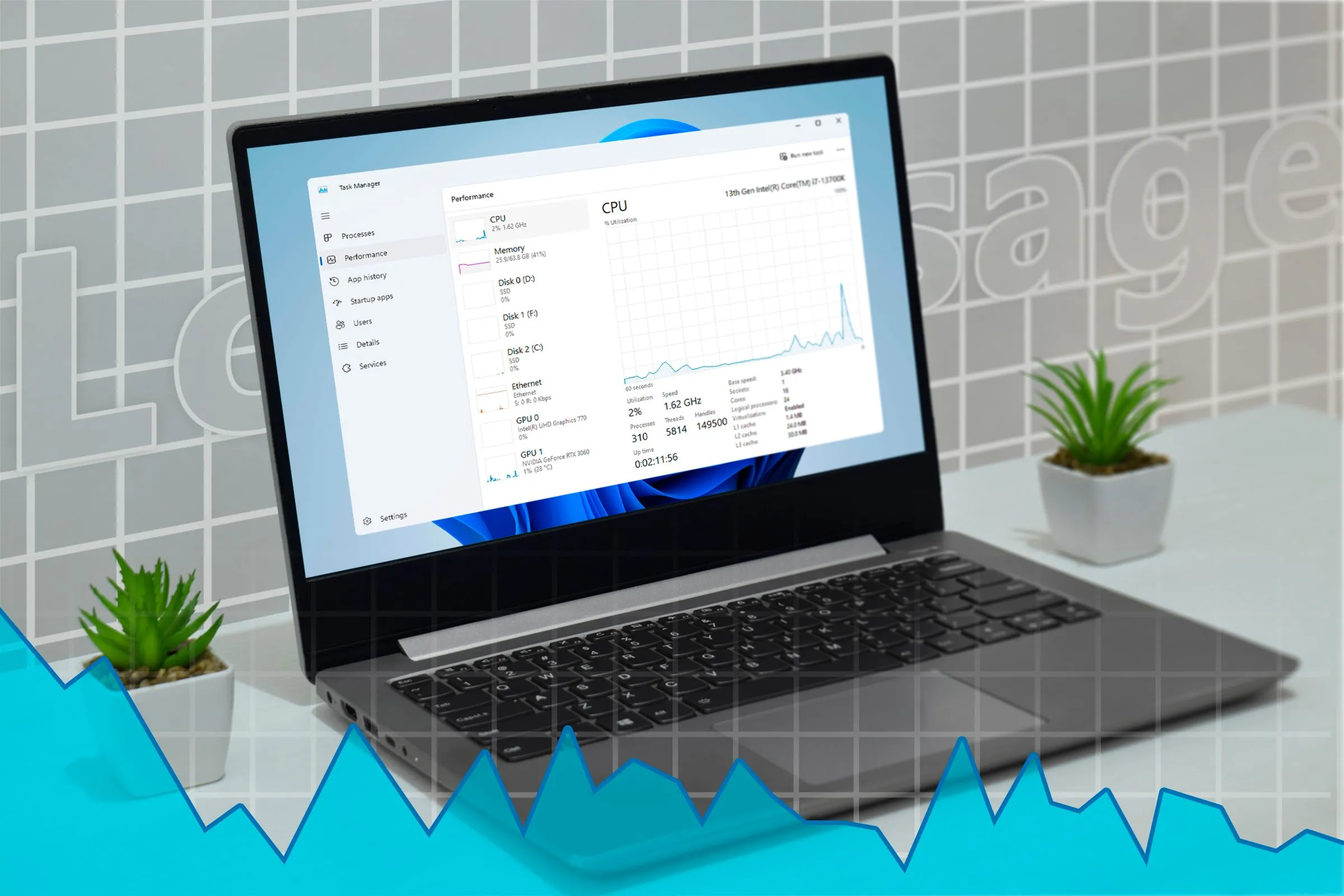 Màn hình laptop hiển thị Task Manager của Windows 11 với biểu đồ sử dụng tài nguyên hệ thống ở mức thấp, minh họa khả năng theo dõi hiệu suất.
Màn hình laptop hiển thị Task Manager của Windows 11 với biểu đồ sử dụng tài nguyên hệ thống ở mức thấp, minh họa khả năng theo dõi hiệu suất.
Hạn Chế Khi Khắc Phục Sự Cố
Lý do phổ biến nhất mà mọi người khởi chạy Task Manager là để tắt một ứng dụng đang bị lỗi, lag hoặc hoàn toàn bị treo. Đáng tiếc, Task Manager không thể cung cấp nhiều thông tin về nguyên nhân của vấn đề. Thật sự, điều duy nhất nó có thể cho bạn biết là ứng dụng đó đang sử dụng bao nhiêu tài nguyên hệ thống và vị trí của tệp thực thi trên PC.
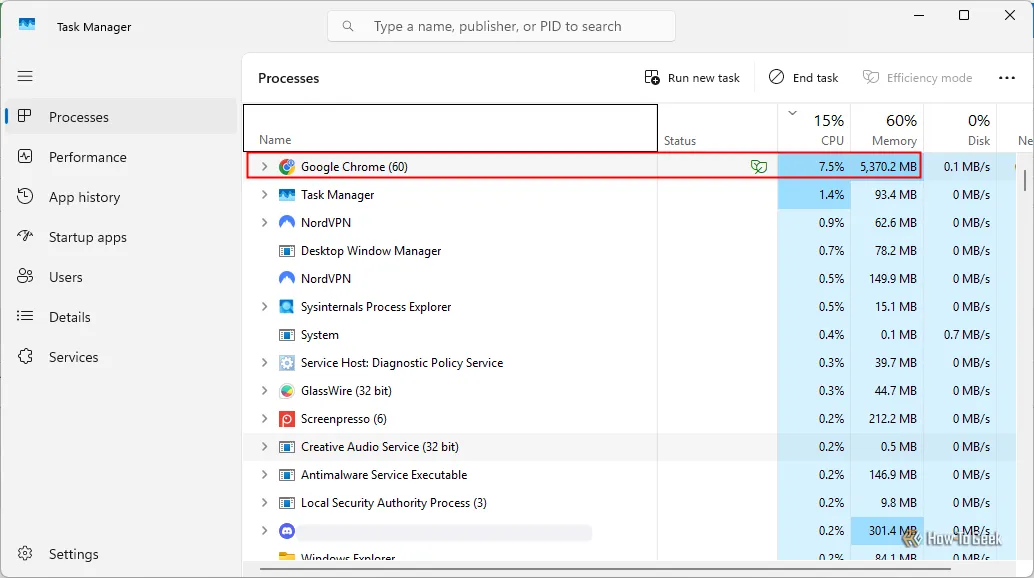 Ứng dụng Google Chrome đang mở trên máy tính chạy Windows 11, thường là nguyên nhân khiến người dùng phải kiểm tra Task Manager.
Ứng dụng Google Chrome đang mở trên máy tính chạy Windows 11, thường là nguyên nhân khiến người dùng phải kiểm tra Task Manager.
Nó cũng khá mơ hồ. Nếu bạn đã từng mở Task Manager và thấy một danh sách dài các tiến trình svchost.exe mà không có ngữ cảnh nào, bạn không đơn độc – Task Manager đơn giản là không thể hiển thị thông tin liên quan.
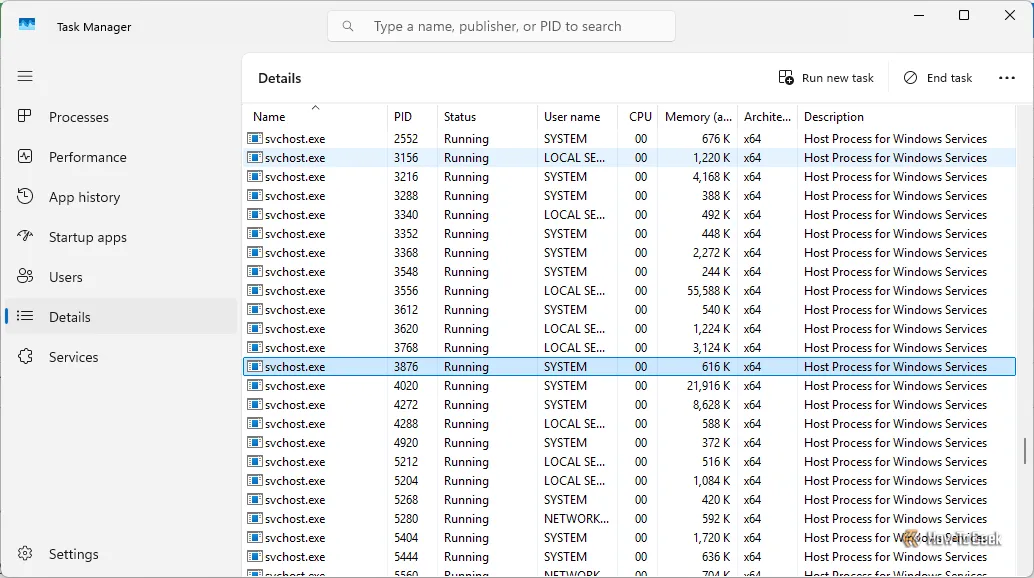 Danh sách dài các tiến trình "svchost.exe" không rõ ràng trong Task Manager, minh họa sự thiếu thông tin chi tiết gây khó khăn cho việc gỡ lỗi.
Danh sách dài các tiến trình "svchost.exe" không rõ ràng trong Task Manager, minh họa sự thiếu thông tin chi tiết gây khó khăn cho việc gỡ lỗi.
Nếu bạn đang thực hiện bất kỳ hoạt động gỡ lỗi nào, hoặc đơn giản là muốn có thêm thông tin, bạn sẽ cần tìm một công cụ khác. Process Explorer chính là điểm dừng chân đầu tiên của bạn, vì nó giải quyết tất cả những vấn đề này và nhiều hơn thế nữa.
Process Explorer: Nâng Tầm Quản Lý Tiến Trình Lên Một Đẳng Cấp Khác
Process Explorer—ban đầu là một ứng dụng của bên thứ ba được Microsoft mua lại vào đầu những năm 2000 như một phần của bộ công cụ Sysinternals—đã kế thừa những ưu điểm tốt nhất của Task Manager và mang đến cho bạn nhiều hơn thế nữa. Không giống như Task Manager, Process Explorer được thiết kế dành cho việc gỡ lỗi và những người dùng thành thạo.
Công Cụ Dành Cho Người Dùng Chuyên Sâu và Gỡ Lỗi
Hãy lấy ví dụ về svchost.exe, một tiến trình gốc của Windows chịu trách nhiệm chạy các dịch vụ Windows khác nhau. Trong Task Manager, tất cả những gì bạn thấy là một danh sách dài “Service Host” hoặc svchost.exe mà không có giải thích. Trong Process Explorer, mặt khác, bạn sẽ nhận được tất cả các chi tiết mà bạn mong muốn.
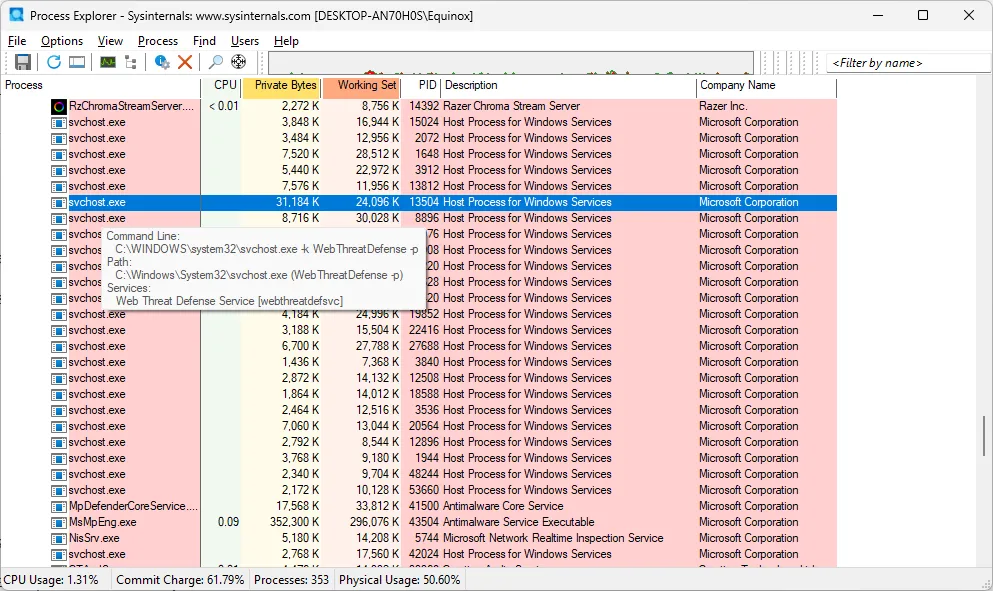 Tiến trình "svchost.exe" hiển thị trong Process Explorer với thông tin chi tiết về đường dẫn và dịch vụ liên quan, đối lập với Task Manager.
Tiến trình "svchost.exe" hiển thị trong Process Explorer với thông tin chi tiết về đường dẫn và dịch vụ liên quan, đối lập với Task Manager.
Nếu bạn di chuột qua tiến trình, bạn có thể ngay lập tức thấy tệp thực thi nào liên quan và các đối số dòng lệnh mà tiến trình được khởi chạy. Nếu bạn muốn chi tiết hơn nữa, chỉ cần nhấp chuột phải vào tiến trình và chọn “Properties”. Tại đó, bạn có thể nhận được vô số thông tin, bao gồm lịch sử hiệu suất, vị trí tệp thực thi và chi tiết bảo mật, cùng với một số thông tin về những gì ứng dụng đang làm trong thời gian thực.
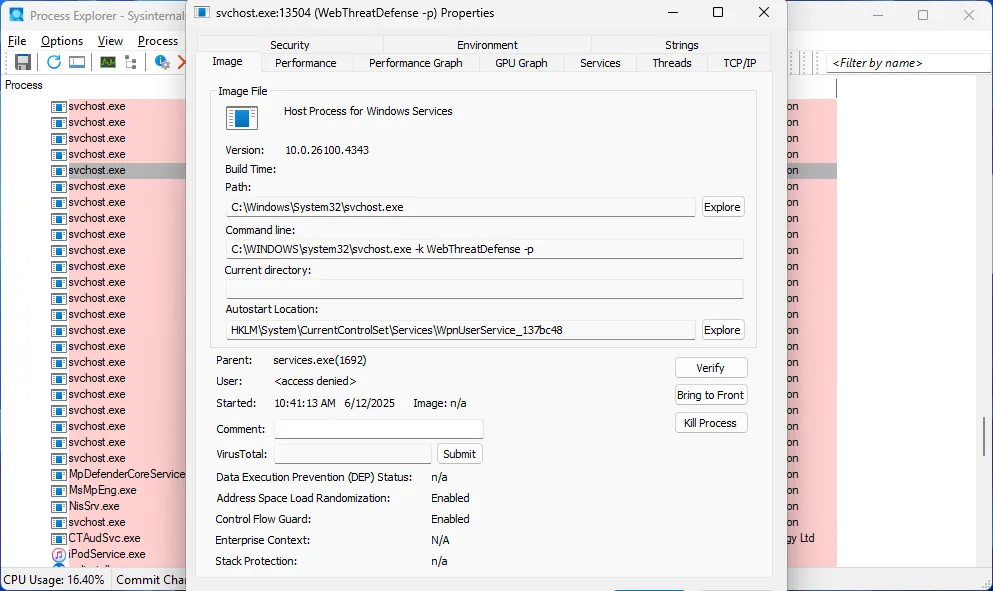 Cửa sổ Properties (Thuộc tính) của một tiến trình trong Process Explorer, cung cấp các tab thông tin sâu như hiệu suất, đường dẫn và bảo mật.
Cửa sổ Properties (Thuộc tính) của một tiến trình trong Process Explorer, cung cấp các tab thông tin sâu như hiệu suất, đường dẫn và bảo mật.
Nếu bạn đang gặp sự cố với một dịch vụ Windows bị lỗi – một vấn đề vẫn còn tương đối phổ biến – đây là một nơi tuyệt vời để bắt đầu điều tra.
Thông Tin Chi Tiết và Khả Năng Kiểm Soát Vượt Trội
Khi bạn đã biết mình đang đối phó với điều gì, bạn có thể sử dụng Process Explorer để chấm dứt hoặc khởi động lại bất kỳ tiến trình gây lỗi nào.
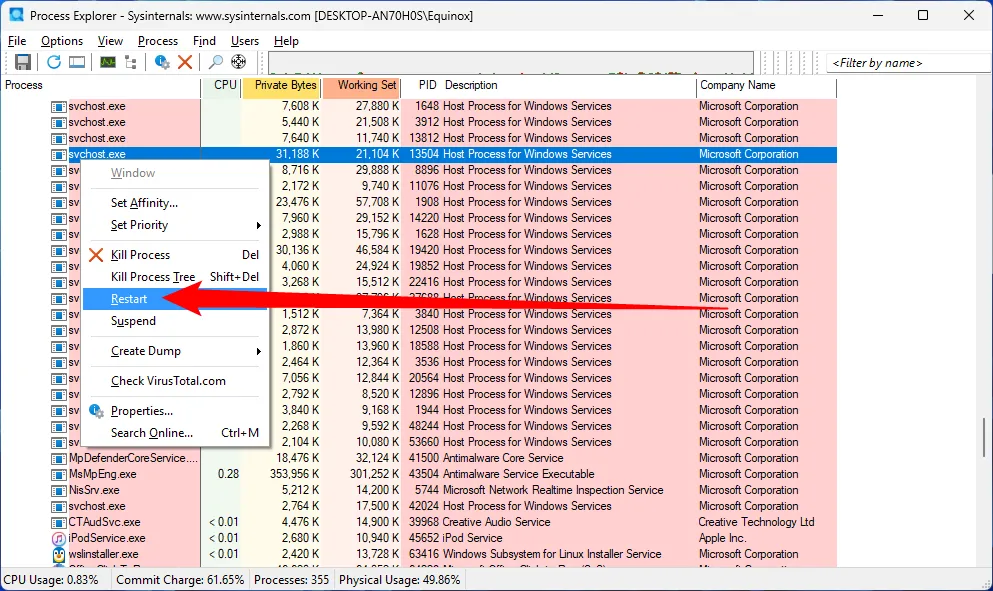 Tùy chọn "Restart" (Khởi động lại) hoặc "Kill Process" (Kết thúc tiến trình) hiển thị trong menu ngữ cảnh của Process Explorer, giúp khắc phục sự cố ứng dụng.
Tùy chọn "Restart" (Khởi động lại) hoặc "Kill Process" (Kết thúc tiến trình) hiển thị trong menu ngữ cảnh của Process Explorer, giúp khắc phục sự cố ứng dụng.
Bạn cũng có thể lấy một tệp DMP (dump file) từ một tiến trình. Mặc dù không phải lúc nào cũng dễ dàng phân tích, nhưng chúng có thể cung cấp rất nhiều thông tin về những gì đã xảy ra sai sót, hỗ trợ đắc lực cho việc gỡ lỗi nâng cao.
Phát Hiện Mã Độc Dễ Dàng Hơn Với Process Explorer
Trong khi Windows đã được cải thiện đáng kể trong việc ngăn chặn nhiễm phần mềm độc hại so với trước đây, mức độ tự do mà người dùng được phép cài đặt bất kỳ ứng dụng nào vẫn thường xuyên dẫn đến các trường hợp nhiễm mã độc.
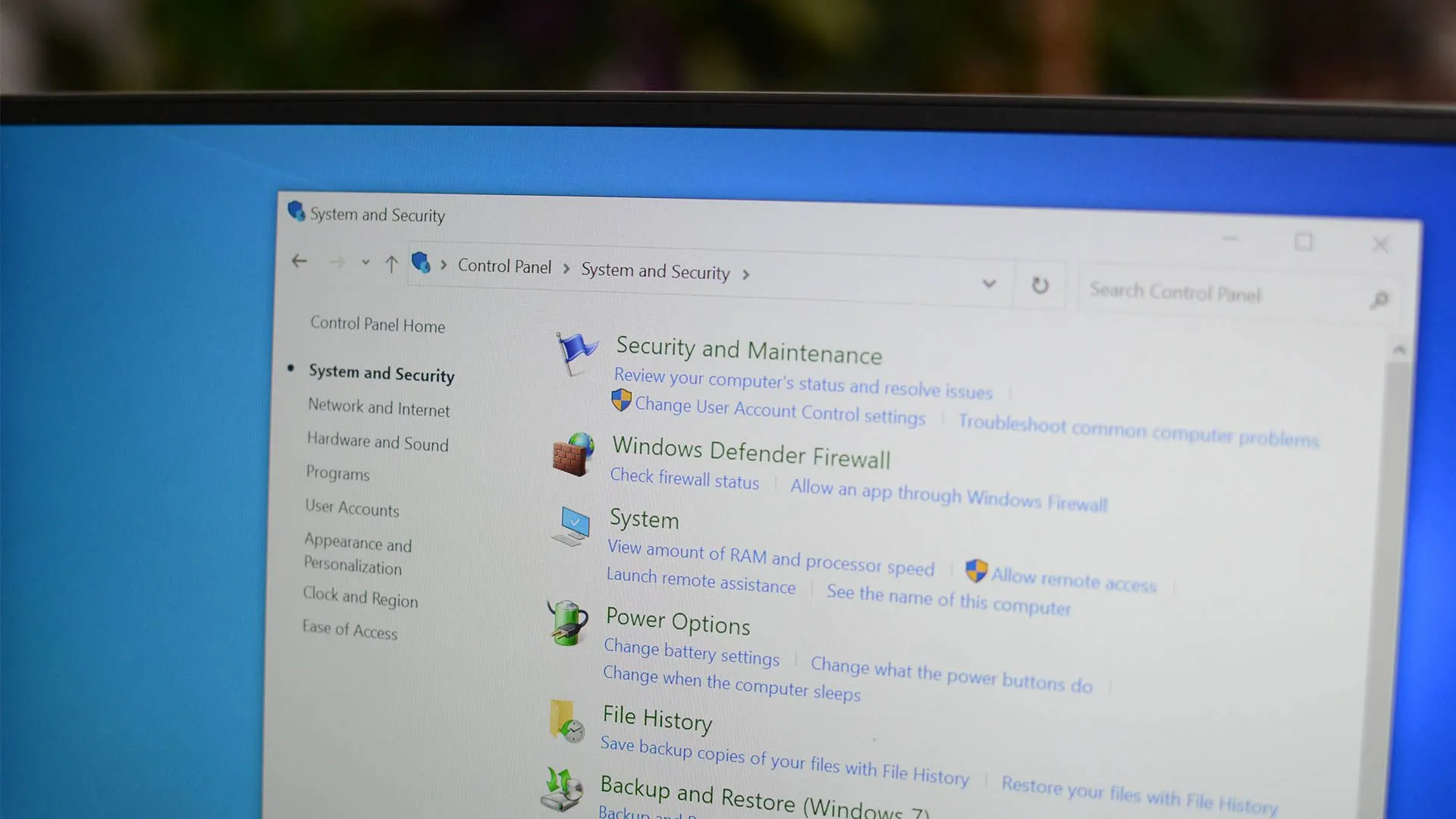 Cài đặt "Hệ thống và Bảo mật" trong Control Panel của Windows, bối cảnh cho việc thảo luận về phần mềm diệt virus của bên thứ ba.
Cài đặt "Hệ thống và Bảo mật" trong Control Panel của Windows, bối cảnh cho việc thảo luận về phần mềm diệt virus của bên thứ ba.
Thách Thức Trong Việc Nhận Diện Ứng Dụng Độc Hại
Đáng tiếc, việc phát hiện phần mềm độc hại không phải lúc nào cũng dễ dàng. Bạn nhìn thấy một tệp thực thi lạ trong Task Manager (hoặc Process Explorer) và tự hỏi nó đến từ đâu và liệu đó có phải là virus hay không. May mắn thay cho tất cả chúng ta, các dịch vụ như VirusTotal tồn tại, cho phép bạn so sánh các tệp và tệp thực thi mà bạn tìm thấy với các phần mềm độc hại đã biết và chạy một tệp qua hàng chục trình quét chống virus cùng lúc. Tất cả những gì bạn cần làm là tải tệp đáng ngờ lên.
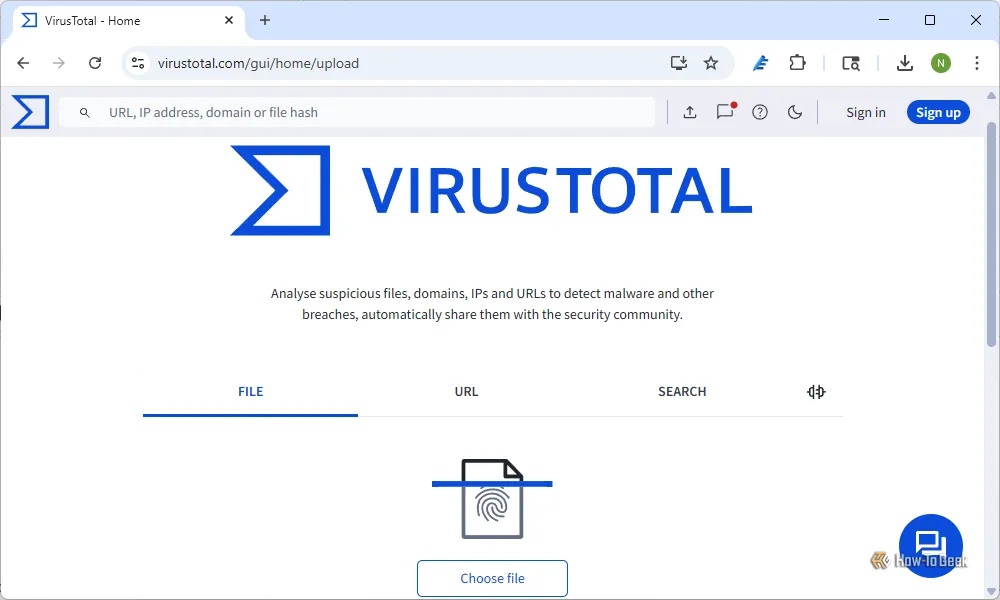 Trang chủ của VirusTotal, một dịch vụ trực tuyến để phân tích file và URL xem có chứa mã độc hay không.
Trang chủ của VirusTotal, một dịch vụ trực tuyến để phân tích file và URL xem có chứa mã độc hay không.
Tích Hợp VirusTotal Mạnh Mẽ
Process Explorer tự động hóa toàn bộ quá trình này. Tất cả những gì bạn cần làm là nhấp chuột phải vào tiến trình lạ của bạn trong Process Explorer và chọn “Check VirusTotal.com”.
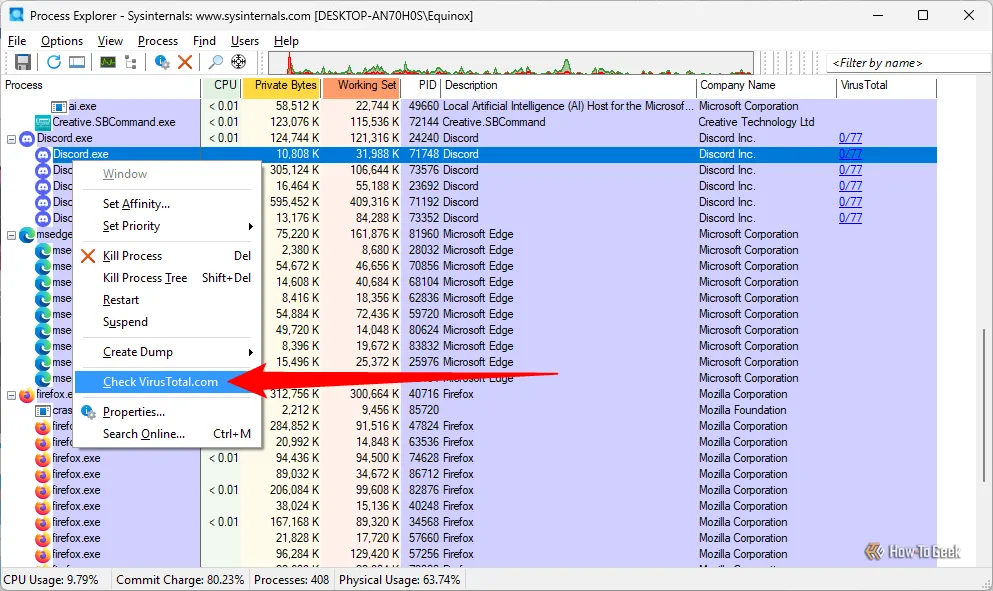 Menu ngữ cảnh trong Process Explorer với tùy chọn "Check VirusTotal.com" được chọn, minh họa cách quét file nghi ngờ mã độc.
Menu ngữ cảnh trong Process Explorer với tùy chọn "Check VirusTotal.com" được chọn, minh họa cách quét file nghi ngờ mã độc.
Giá trị hash của tệp thực thi sau đó được so sánh với cơ sở dữ liệu của VirusTotal và kết quả được hiển thị trong một cột ở bên phải. Trong trường hợp của Discord.exe, một ứng dụng an toàn và có uy tín, VirusTotal cho thấy không có bất kỳ chương trình chống phần mềm độc hại nào trong số 77 chương trình phát hiện Discord là mã độc.
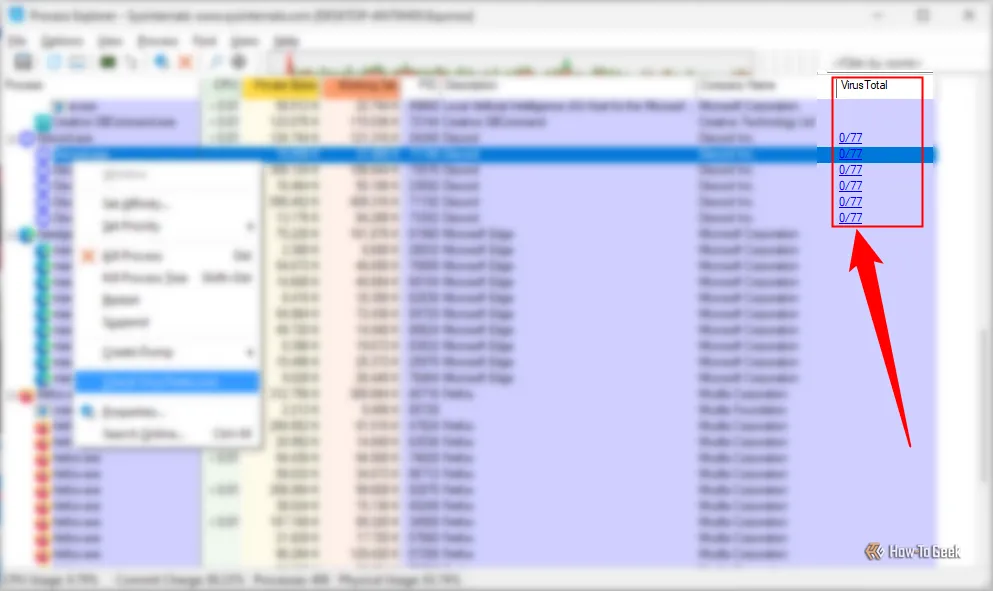 Kết quả quét từ VirusTotal hiển thị trong Process Explorer, xác nhận rằng Discord.exe là một ứng dụng an toàn và không bị phát hiện là mã độc.
Kết quả quét từ VirusTotal hiển thị trong Process Explorer, xác nhận rằng Discord.exe là một ứng dụng an toàn và không bị phát hiện là mã độc.
Nếu bạn muốn có một phân tích chi tiết, bạn luôn có thể nhấp vào kết quả để truy cập trực tiếp trang VirusTotal thay vì vậy.
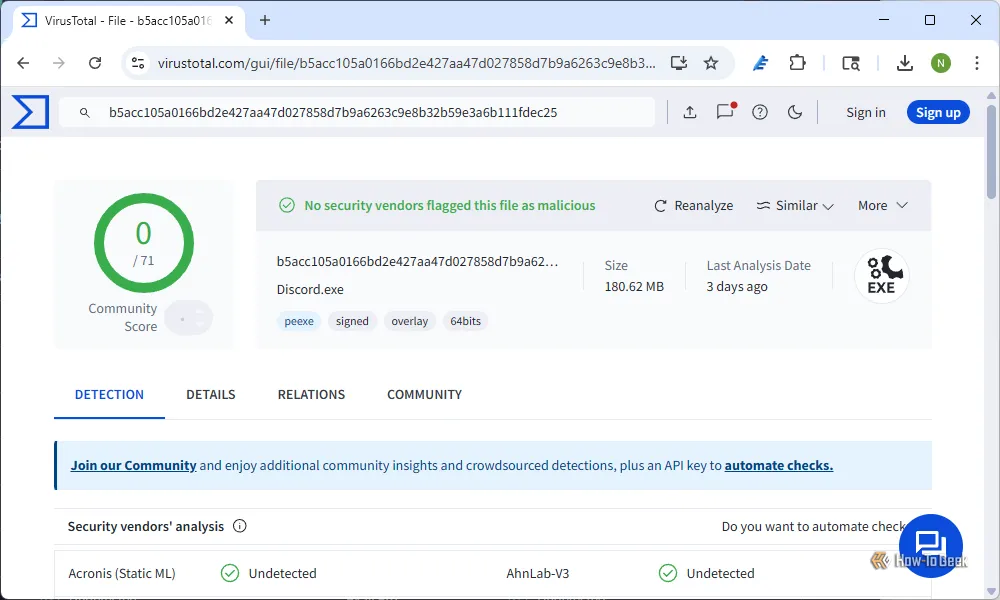 Trang kết quả chi tiết của VirusTotal sau khi phân tích một file, hiển thị báo cáo từ nhiều công cụ chống virus.
Trang kết quả chi tiết của VirusTotal sau khi phân tích một file, hiển thị báo cáo từ nhiều công cụ chống virus.
Tính năng này đã có từ nhiều năm nay nhưng ít người biết đến, điều này thật đáng tiếc – nó thực sự đáng kinh ngạc.
Với khả năng vượt trội của Process Explorer, khi tôi có một ứng dụng trục trặc, tôi thậm chí không còn khởi chạy Task Manager nữa. Tôi đi thẳng đến Process Explorer, thường là bằng một phím tắt tùy chỉnh để tiết kiệm thời gian.
Process Explorer không chỉ là một sự thay thế, mà là một bản nâng cấp toàn diện cho Task Manager. Với khả năng cung cấp thông tin chi tiết về tiến trình, công cụ gỡ lỗi mạnh mẽ và tích hợp quét mã độc, đây là một công cụ không thể thiếu cho bất kỳ người dùng Windows nào muốn kiểm soát hệ thống của mình một cách tối đa. Nếu bạn chưa từng dùng thử, hãy tải Process Explorer từ trang web của Microsoft Sysinternals và trải nghiệm sự khác biệt!